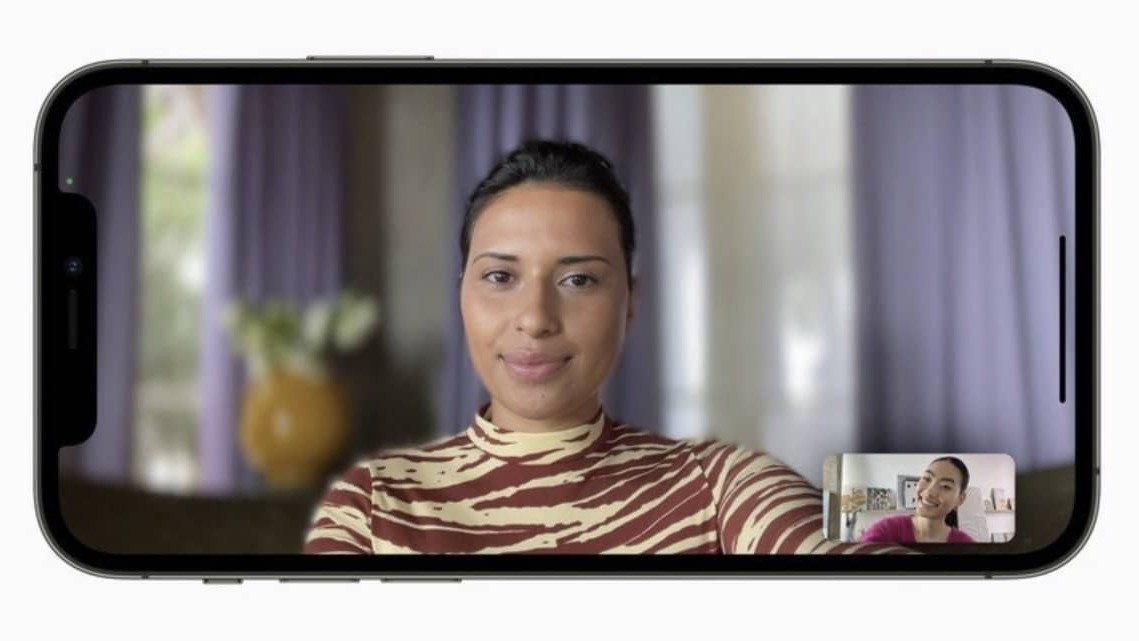
- 26 minutos atrás
- Mehdi Nitmazi
-
reação
O novo recurso chamado “Retrato” no FaceTime no iOS 15 não é exclusivo do FaceTime, mas também pode ser usado para desfocar o fundo em chamadas de vídeo feitas por meio de outros aplicativos, como WhatsApp, Messenger, Zoom e outros Snapchat.
Impacto da Apple ao seu alcance para (quase) todos
com atualizações iOS 15 e iPadOS 15A Apple trouxe o vídeo estilo Retrato para o FaceTime no iPhone e iPad, criando um desfoque de fundo atraente em chats de vídeo, em tempo real, bem como vários novos recursos, como compartilhamento de link ou transmissão simultânea via SharePlay.
Quando a Apple lançou o iOS 15, não disse se o desfoque de fundo em chamadas de vídeo e os efeitos de gravação do microfone eram limitados ao FaceTime.
O FaceTime tem seus próprios controles integrados para vídeo Retrato. Mas acontece que qualquer aplicativo que acessa o microfone ou a câmera pode usar os efeitos de áudio e vídeo do iOS 15. Na verdade, os controles para os efeitos de vídeo e áudio são exibidos automaticamente no Centro de Controle assim que você inicia um vídeo ligue em Zoom, Snapchat, Instagram e aplicativos semelhantes.
Embora a maioria dos aplicativos aproveite esses recursos diretamente e gratuitamente, alguns precisarão ser atualizados para implementar o SDK mais recente da Apple. Outros aplicativos podem até optar por bloquear o acesso a esses recursos.
Como usar o microfone iOS 15 e efeitos de vídeo em aplicativos
Para usá-lo é muito fácil, basta começar a reproduzir um vídeo em um aplicativo de terceiros como Zoom, Webex ou outros e visualizar a central de controle. A partir daí, você terá dois botões para escolher seu vídeo preferido e efeito de microfone em movimento.
- Toque em “Efeitos de vídeo” e selecione o efeito de vídeo desejado.
- Toque em Modo de microfone e escolha o efeito de som desejado.
Você só pode escolher o modo retrato como um efeito para o seu vídeo no momento. Imaginamos que a Apple irá ainda mais longe em lançamentos futuros, iOS 16 por exemplo, com novos efeitos em todo o sistema. No lado do modo de gravação de microfone, encontramos isolamento de som e um amplo espectro.
O efeito de vídeo funciona no modo retrato, assim como na câmera, desfocando tudo no fundo para enfatizar seu rosto e corpo.
Quando se trata de isolamento de som de banda larga e efeitos de microfone alimentados por IA, o primeiro tenta bloquear o máximo possível de ruído ambiental para se concentrar em sua voz, enquanto o último inclui sons ambientais momentaneamente. Você quer que a outra pessoa ouça tudo.
Esses efeitos de vídeo e áudio são aplicados aos dados da câmera e do microfone em tempo real. O processamento de streams de áudio e vídeo pode consumir muitos recursos, então você pode precisar de um modelo relativamente novo de iPhone ou iPad para aproveitar esse novo recurso legal no iOS 15 e iPadOS 15.
Configuração mínima para efeitos de vídeo
Se você obviamente precisa do iOS 15, também precisará de um modelo de iPhone compatível que atenda aos requisitos mínimos para efeitos de vídeo e microfone. A Apple projetou esse recurso para um chipset específico, não para um dispositivo. Para usar os efeitos de áudio e vídeo, você precisará de um modelo de iPhone ou iPad que suporte o chip A12 Bionic, seja um iPhone XS, iPhone XR, iPad mini 5, iPad Air 3 ou iPad Pro 2018. O que quer que tenha sido lançado depois que.
Então, você conhece esse truque do iOS 15?







